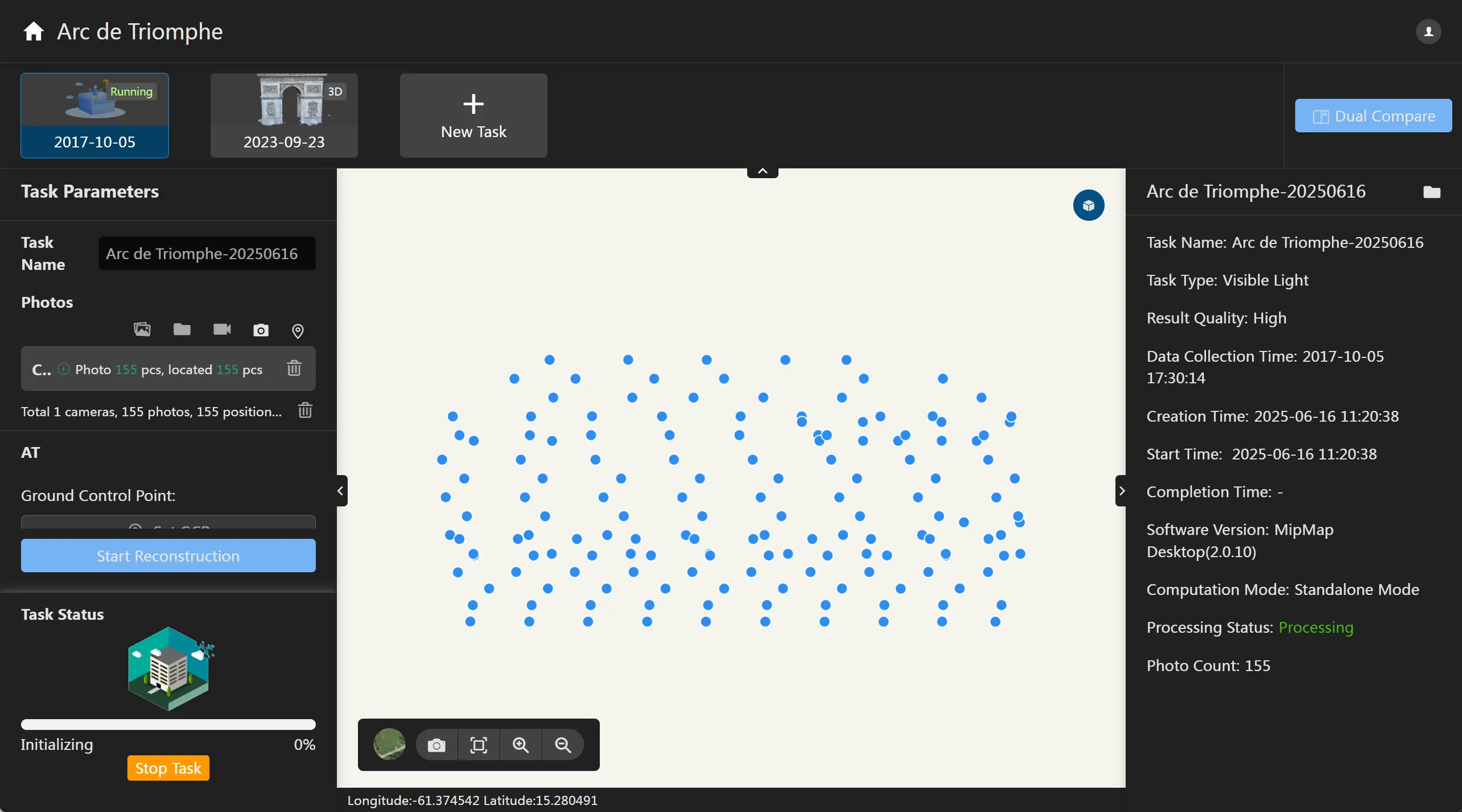4.1 إعادة الإعمار السريع
إنشاء مهمة
في صفحة [قائمة المشاريع]، انقر على الزر أو، داخل مشروع قائم، انقر على الزر
للانتقال تلقائيًا إلى صفحة إنشاء المهمة.
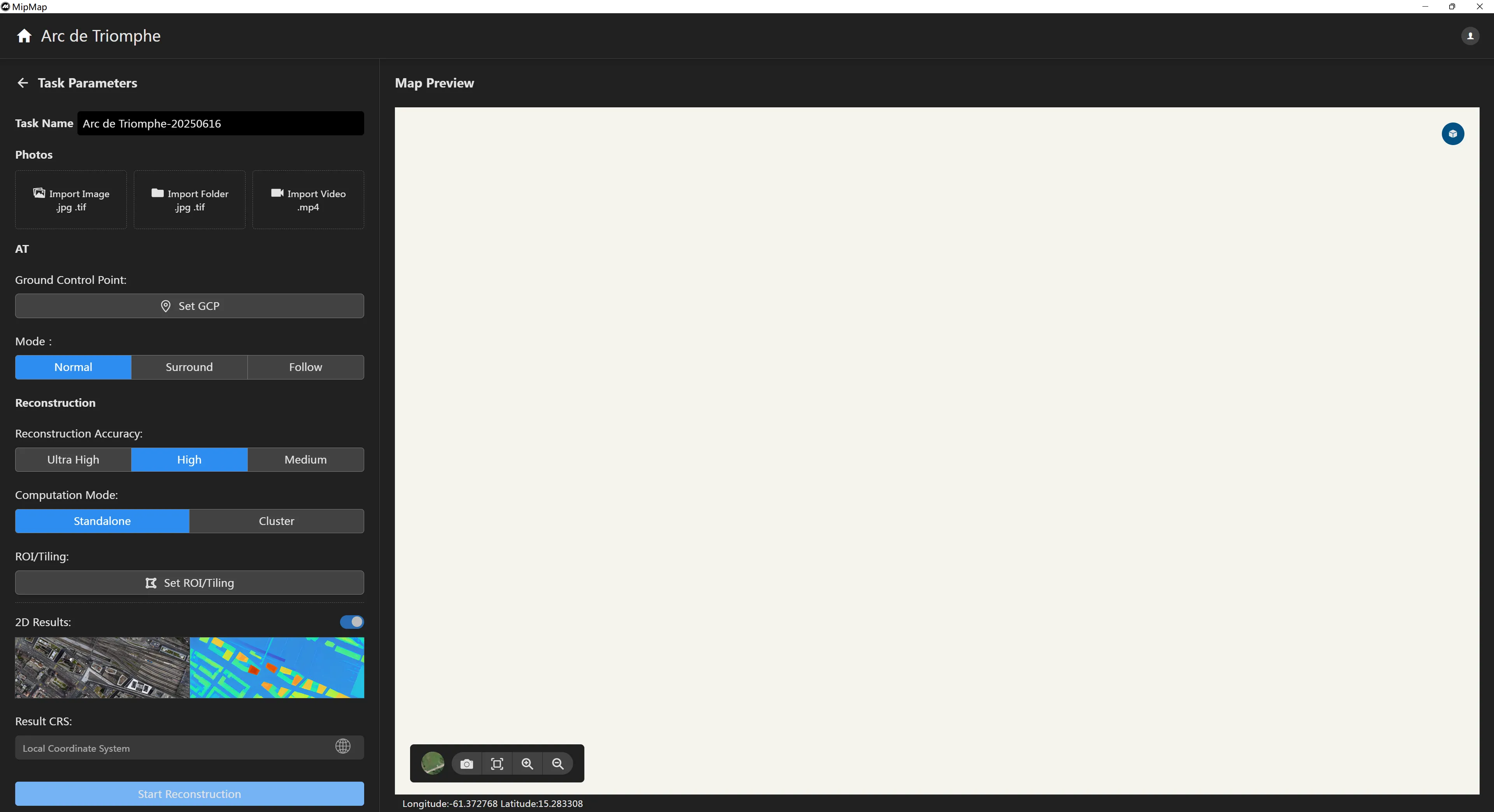
تحميل الصور
انقر على زر "استيراد الصور" أو "استيراد مجلد"، حدد الصور التي تريد إعادة بناءها، وانقر على "موافق". سيقوم البرنامج تلقائيًا بقراءة الصور والحصول على معلومات السمات منها.
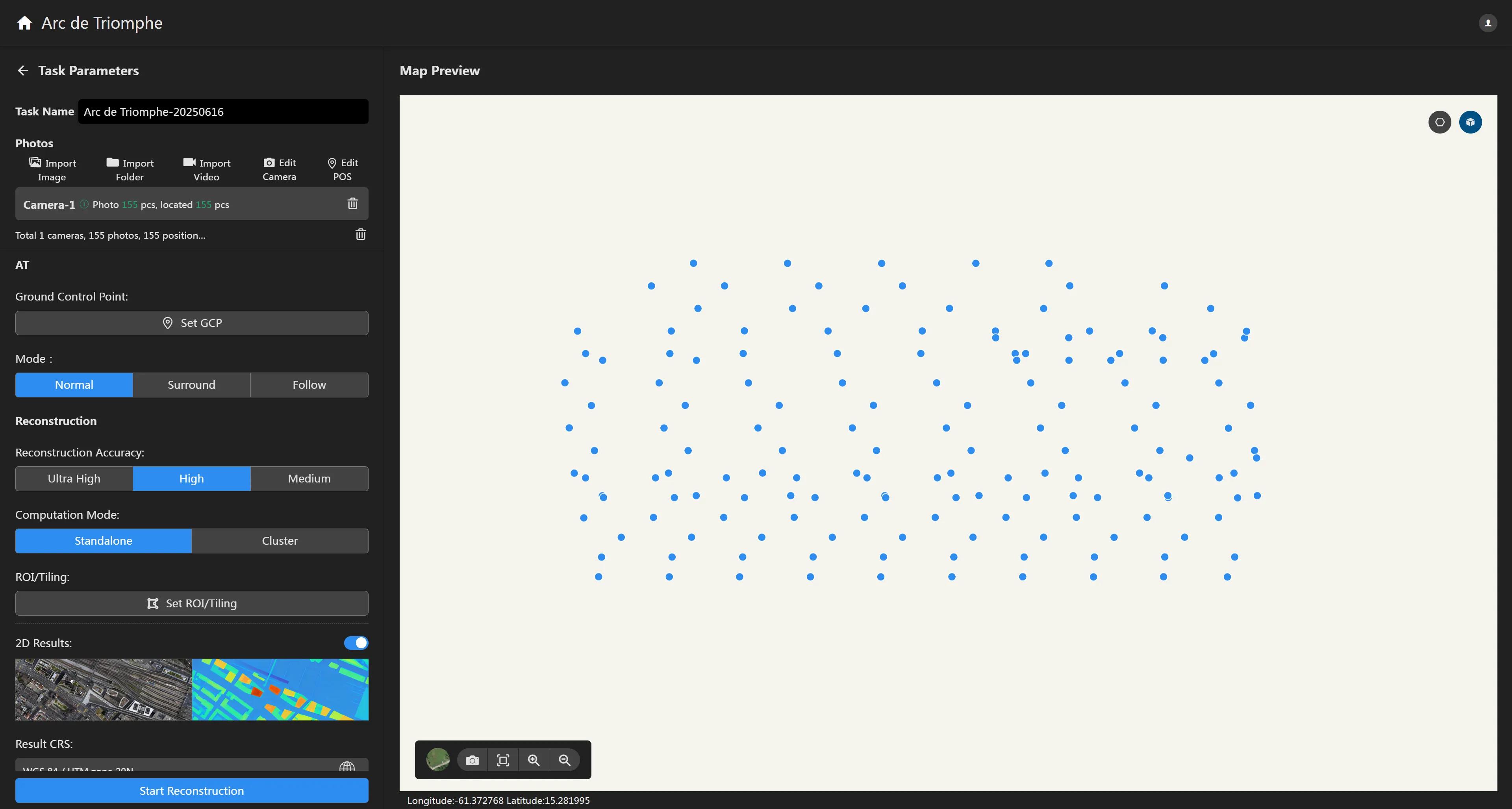
انقر على الزر في واجهة معاينة الخريطة لرسم منطقة مضلعة. يمكنك اختيار حذف بيانات الصور داخل أو خارج المنطقة. لن تشارك الصور المحذوفة في عملية إعادة الإعمار.
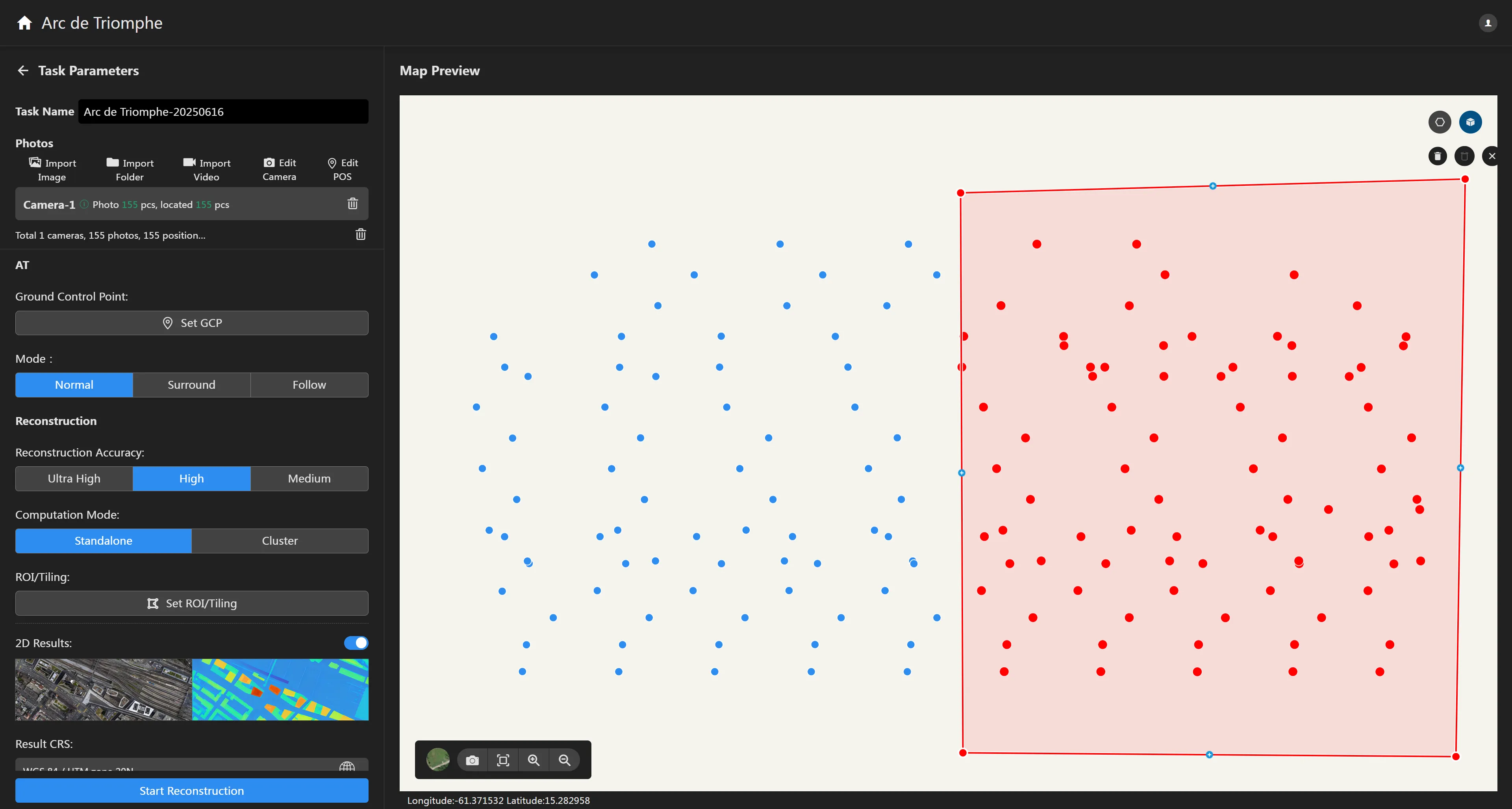
انقر على زر "استيراد الفيديو"، حدد الفيديو الذي تريد إعادة بناءه، وستظهر واجهة استخراج إطارات الفيديو تلقائيًا. بعد تعيين معلمات استخراج الإطارات، انقر على "موافق"، وسيقوم البرنامج تلقائيًا باستخراج الإطارات وقراءة الصور. إذا كان دليل ملف الفيديو يحتوي على ملف srt بنفس الاسم يتضمن معلومات POS للفيديو، يتم دعم الاستخراج التلقائي لوضع الفيديو.
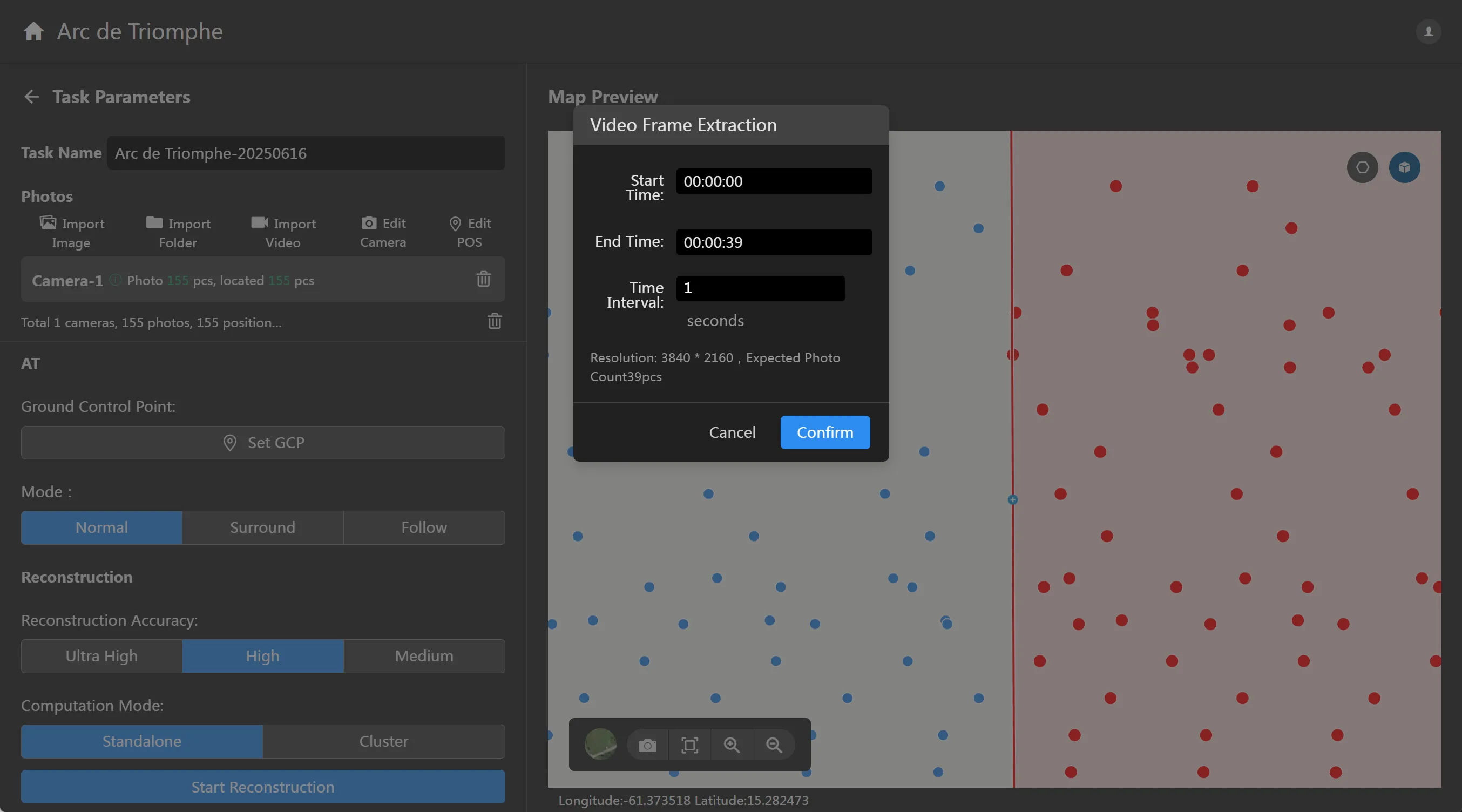
تعيين معلمات إعادة الإعمار
بعد استيراد الصور، سيقوم البرنامج تلقائيًا بتعيين معلمات إعادة الإعمار الافتراضية بناءً على بيانات الصور التي تم تحليلها. يمكنك أيضًا تعديل معلمات إعادة الإعمار التي تريدها يدويًا.
- تعيين نقاط التحكم الأرضية (GCPs): إذا كانت مجموعة البيانات تحتوي على نقاط تحكم، يمكنك استيرادها وتنفيذ تحديد GCP لتحسين دقة التثليث الجوي. يتم تعيين GCPs بشكل عام بعد اكتمال التثليث الجوي.
- وضع التثليث الجوي:
- دقة إعادة الإعمار: كلما زادت دقة إعادة الإعمار، زادت دقة النتائج المعاد بناؤها، لكنها ستستهلك المزيد من الوقت. وعلى العكس، كلما انخفضت الدقة، زادت سرعة إعادة الإعمار. يكمن الفرق بين دقة إعادة الإعمار العالية والمتوسطة والمنخفضة في دقة إعادة التشكيل بالنسبة للصورة الأصلية: العالية لها نفس دقة الصورة الأصلية، والمتوسطة يتم إعادة تشكيلها بفارق 2x من الصورة الأصلية (أي أن الطول والعرض هما نصف الصورة الأصلية)، والمنخفضة يتم إعادة تشكيلها بفارق 4x من الصورة الأصلية (أي أن الطول والعرض هما ربع الصورة الأصلية). على سبيل المثال: إذا كان طول × عرض الصورة الأصلية 6000 × 4000، فإن طول × عرض الصورة المعاد بناؤها بدقة عالية سيكون 6000 × 4000، وطول × عرض الصورة المعاد بناؤها بدقة متوسطة سيكون 3000 × 2000، وطول × عرض الصورة المعاد بناؤها بدقة منخفضة سيكون 1500 × 1000.
- وضع الحساب: يمكنك الاختيار بين الحساب على جهاز واحد أو الحساب العنقودي. يتطلب الحساب العنقودي أن تكون خدمة الكتلة قد تم نشرها وأن يكون لديك إذن للحساب العنقودي.
- تعيين منطقة الاهتمام (ROI)/الكتل: يمكنك تعيين منطقة إعادة الإعمار المطلوبة وطريقة الحجب وفقًا لاحتياجاتك.
- النتائج ثنائية الأبعاد: تشمل النتائج ثنائية الأبعاد بشكل أساسي خرائط الصور التقويمية الرقمية (DOM) ونماذج السطح الرقمية (DSM). سيؤدي تعطيل هذا الخيار إلى عدم إخراج نتائج الصور ثنائية الأبعاد. لاحظ أنه إذا كانت الصور المستوردة لا تحتوي على معلومات الموقع، فلا يمكن إعادة بناء النتائج ثنائية الأبعاد.
- الإعدادات المتقدمة للنتائج ثنائية الأبعاد: تدعم النتائج ثنائية الأبعاد تعيين إخراج الهرم والإخراج المتجانب وإعدادات الدقة. يسمح الإخراج المتجانب بتعيين طول جانب البلاط، ويمكن تعيين الدقة على الإدخال التلقائي أو اليدوي لـ GSD للنتيجة ثنائية الأبعاد.
- نظام إحداثيات النتائج ثنائية الأبعاد: نظام إحداثيات الإخراج الافتراضي هو نظام إحداثيات عشوائي، وعادة ما يكون نظام إحداثيات محلي. إذا كنت بحاجة إلى تخصيص نظام الإحداثيات، يمكنك النقر فوق ![] (https://cdn.nlark.com/yuque/0/2024/png/293641/1711532258652-8f7a9fa1-2453-4d1e-b8c6-4d4a48f943d3.png) لتحديد نظام الإحداثيات الذي تريد إخراجه.
- النتائج ثلاثية الأبعاد: تشمل النتائج ثلاثية الأبعاد بشكل أساسي النماذج ثلاثية الأبعاد والسحب النقطية. سيؤدي تعطيل هذا الخيار إلى عدم إخراج نتائج ثلاثية الأبعاد. في هذه الواجهة، يمكن للمستخدمين تحديد تنسيق الإخراج للنماذج والسحب النقطية وفقًا للاحتياجات المحددة، بما في ذلك نماذج تنسيق B3DM\OSGB\OBJ\PLY والسحب النقطية بتنسيق PNTS\OSGB\LAS\PLY.
- الإعدادات المتقدمة للنتائج ثلاثية الأبعاد: تدعم النتائج ثلاثية الأبعاد تعيين معدل تبسيط النموذج وحذف الكائنات العائمة. يتم تعيين معدل تبسيط النموذج افتراضيًا على 100%، وإخراج النموذج الكامل.
- نظام إحداثيات النتائج ثلاثية الأبعاد: على غرار نظام إحداثيات النتائج ثنائية الأبعاد، يتم تعيينه افتراضيًا على نظام إحداثيات عشوائي. يمكنك النقر فوق ![] (https://cdn.nlark.com/yuque/0/2024/png/293641/1711532258652-8f7a9fa1-2453-4d1e-b8c6-4d4a48f943d3.png) لتعيينه على نظام إحداثيات مخصص.
- نظام إحداثيات الارتفاع: تسمح صفحة اختيار نظام الإحداثيات باختيار نظام ارتفاع. حاليًا، يدعم ارتفاع الجيوديسي، والمرجع الرأسي الوطني 1985، وأنظمة الارتفاع المخصصة. تتم إضافة أنظمة الارتفاع المخصصة عن طريق استيراد ملفات تموج الجيود بتنسيق tif.
بدء إعادة الإعمار
انقر على زر "بدء إعادة الإعمار"، وسيدخل البرنامج تلقائيًا في عملية إعادة الإعمار. في الزاوية السفلية اليسرى، يمكنك عرض مرحلة تنفيذ المهمة الحالية والتقدم. بعد اكتمال إعادة الإعمار، سيتم عرض النتائج المعاد بناؤها تلقائيًا.